إصلاح مشكلات تعطل Android Auto والاتصال
منوعات / / November 28, 2021
ما هو Android Auto؟ Android Auto هو حل ذكي للمعلومات والترفيه لسيارتك. إنها طريقة غير مكلفة لتحويل سيارتك العادية إلى سيارة ذكية. يدمج Android Auto أفضل ميزات نظام المعلومات والترفيه عالمي المستوى المثبت في السيارات الحديثة المتطورة في تطبيق بسيط. يوفر لك واجهة لاستخدام الميزات الأساسية لجهاز Android الخاص بك أثناء القيادة. بمساعدة هذا التطبيق ، يمكنك الاطمئنان بشأن التنقل ، والترفيه على الطريق ، وإجراء المكالمات الهاتفية واستقبالها ، وحتى التعامل مع الرسائل النصية. أندرويد أوتو يمكنك بمفردك القيام بعمل نظام GPS الخاص بك ونظام الاستريو / الموسيقى الخاص بك ، وكذلك التأكد من تجنب مخاطر الرد على المكالمات على هاتفك المحمول. كل ما عليك فعله هو توصيل هاتفك المحمول بشاشة السيارة باستخدام كابل USB وتشغيل Android Auto وأنت على ما يرام.

محتويات
- إصلاح مشكلات تعطل Android Auto والاتصال
- ما هي ميزات Android Auto المختلفة؟
- ما هي المشاكل في Android Auto؟
- إصلاح مشكلات تعطل Android Auto والاتصال
- 1. مشكلة التوافق
- 2. يستمر Android Auto في التعطل
- الطريقة الأولى: مسح ذاكرة التخزين المؤقت والبيانات للتطبيق
- الطريقة الثانية: تحديث Android Auto
- الطريقة الثالثة: الحد من العمليات في الخلفية
- 3. قضايا الاتصال
- 4. مشكلة في أذونات التطبيق
- 5. مشكلة مع GPS
- الطريقة الأولى: اضبط الدقة على "عالية"
- الطريقة 2: تعطيل مواقع وهمية
إصلاح مشكلات تعطل Android Auto والاتصال
ما هي ميزات Android Auto المختلفة؟
كما ذكرنا سابقًا ، يهدف Android Auto إلى استبدال نظام المعلومات والترفيه المثبت من قبل الشركة المصنعة لسيارتك. من أجل القضاء على الاختلافات بين طرازات السيارات والعلامات التجارية المختلفة ووضع معيار ، يوفر Android Auto أفضل ميزات Android للتأكد من أن لديك كل ما تحتاجه أثناء ذلك القيادة. نظرًا لأنه امتداد لجهاز Android الخاص بك ، يمكنك إدارة مكالماتك ورسائلك من لوحة القيادة نفسها وبالتالي التخلص من الحاجة إلى استخدام هاتفك أثناء القيادة.
دعونا الآن نلقي نظرة فاحصة على الميزات المختلفة لـ Android Auto:
1. بدوره عن طريق التنقل للملاحة
يستخدم Android Auto خرائط Google لتزويدك بـ بدوره عن طريق الملاحة. الآن ، من الحقائق المقبولة عالميًا أنه لا يوجد نظام تنقل آخر دقيق مثل خرائط Google. إنه ذكي وفعال وسهل الفهم. يوفر Android Auto واجهة مخصصة مناسبة لسائقي السيارات. يوفر دعمًا صوتيًا لدوره من خلال نظام الملاحة بدوره. يمكنك حفظ الوجهات التي تسافر إليها كثيرًا ، مثل منزلك ومكتبك وسيؤدي ذلك إلى التخلص من الحاجة إلى كتابة العنوان في كل مرة. خرائط Google قادرة أيضًا على تحليل حركة المرور على الطرق المختلفة وحساب وقت السفر لكل منها. ثم يقترح الطريق الأقصر والأكثر ملاءمة لوجهتك.
2. تسلية
قد تكون رحلة طويلة للعمل وسط حركة مرور كثيفة مرهقة. يتفهم Android Auto هذا ، وبالتالي يوفر مجموعة واسعة من خيارات التطبيقات للعناية بالترفيه. تمامًا مثل الهاتف الذكي العادي الذي يعمل بنظام Android ، يمكنك تنزيل واستخدام العديد من التطبيقات على Android Auto. ومع ذلك ، توجد قيود معينة ، مع مراعاة سلامتك. في الوقت الحالي ، يدعم بعض التطبيقات الأنيقة التي تتضمن تطبيقات شائعة مثل Spotify و Audible. يتأكد من أن الترفيه لا يتعارض مع قيادتك.
3. تواصل
بمساعدة Android Auto ، يمكنك أيضًا الرد على مكالماتك ورسائلك دون استخدام هاتفك. يأتي مزودًا بدعم Google Assistant الذي يسمح لك بإجراء مكالمات بدون استخدام اليدين. قل ببساطة Ok Google أو Hey Google تليها مكالمة سارة وسيقوم Android Auto بإجراء المكالمة. ستتلقى أيضًا إشعارات حول النصوص ولديك خيار قراءتها من شاشة لوحة القيادة أو مطالعتها بقراءتها بواسطة مساعد Google. كما يسمح لك بالرد على هذه الرسائل شفهيًا وسيقوم مساعد Google بكتابة النص نيابة عنك وإرساله إلى الشخص المعني. كل هذه الميزات تلغي تمامًا الحاجة إلى التوفيق بين استخدام هاتفك والقيادة ، وبالتالي ، تجعل القيادة أكثر أمانًا.
ما هي المشاكل في Android Auto؟
في نهاية اليوم ، يعد Android Auto مجرد تطبيق آخر وبالتالي به أخطاء. لهذا السبب ، من الممكن أن يتعطل التطبيق أحيانًا أو يواجه مشكلات في الاتصال. نظرًا لأنك تعتمد على Android Auto لإرشادك ومساعدتك ، فسيكون من غير المريح حقًا إذا تعطل التطبيق أثناء القيادة.
في الأشهر القليلة الماضية ، أبلغ الكثير من مستخدمي Android عن ذلك يستمر Android Auto في التعطل ولا يعمل بشكل صحيح. يبدو أن هناك مشكلة في الاتصال بالإنترنت. في كل مرة تدخل فيها أمرًا ، يعرض Android Auto رسالة تفيد بأنه ليس لديك اتصال إنترنت قوي بما يكفي لتنفيذ الأمر. قد تواجه هذا الخطأ حتى إذا كان لديك اتصال إنترنت ثابت. هناك عدة أسباب محتملة قد تسبب هذا الخطأ. بينما تعمل Google على نهايتها للعثور على إصلاح للأخطاء ، إليك بعض الأشياء التي يمكنك تجربتها لحل المشكلة.
إصلاح مشكلات تعطل Android Auto والاتصال
لا تقتصر مشاكل Android Auto على نوع معين. واجه مستخدمون مختلفون مشاكل مختلفة. في بعض الحالات ، لم يكن التطبيق قادرًا على تنفيذ بعض الأوامر بينما استمر تعطل التطبيق في حالات أخرى. من الممكن أيضًا أن تكمن المشكلة في بعض الوظائف المحددة لـ Android Auto ، مثل خرائط جوجل لا تعمل بشكل صحيح أو تشغيل ملف صوتي بدون صوت. من أجل إيجاد حل مناسب لهذه المشاكل ، تحتاج إلى التعامل معها واحدة تلو الأخرى.
1. مشكلة التوافق
الآن ، إذا كنت غير قادر على فتح Android Auto على الإطلاق أو في أسوأ الأحوال ، ولم تتمكن من العثور عليه في متجر Play ، فمن المحتمل أن التطبيق غير متوفر في منطقتك أو غير متوافق مع جهازك. على الرغم من كون Android أحد أكثر أنظمة التشغيل استخدامًا للهواتف المحمولة والأجهزة اللوحية ، إلا أن Android Auto غير مدعوم في الكثير من البلدان. من الممكن أيضًا أن يكون جهاز Android الذي تستخدمه قديمًا ويعمل على إصدار أقدم من Android غير متوافق مع Android Auto.
بصرف النظر عن ذلك ، تحتاج إلى التأكد من أن سيارتك قادرة على دعم Android Auto. للأسف ، ليست كل السيارات متوافقة مع Android Auto. نظرًا لأن Android Auto يتصل بشاشة سيارتك عبر كابل USB ، فمن المهم أيضًا أن يكون نوع وجودة الكابل على مستوى المهمة. للتأكد من أن سيارتك متصلة بنظام Android Auto ، اتبع الخطوات الواردة أدناه:
1. افتح أندرويد أوتو على جهازك.

2. الآن ، اضغط على أيقونة الهامبرغر في أعلى الجانب الأيسر من الشاشة.
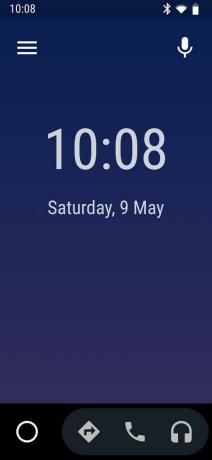
3. اضغط على إعدادات اختيار.
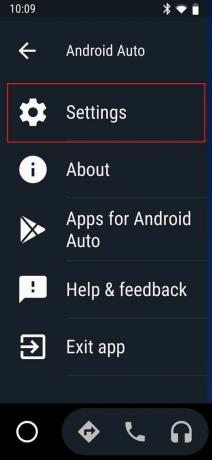
4. الآن ، حدد "السيارات المتصلة" اختيار.
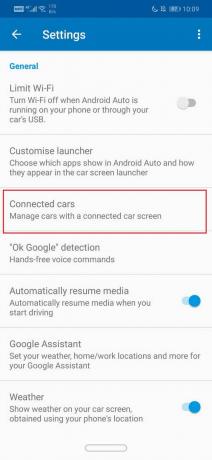
5. عندما يكون جهازك متصلاً بسيارتك ، ستكون قادرًا على ذلك انظر اسم سيارتك تحت السيارات المقبولة. إذا لم تتمكن من العثور على سيارتك ، فهذا يعني أنها غير متوافقة مع Android Auto.
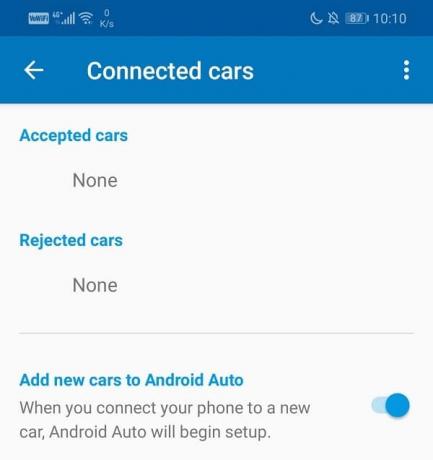
2. يستمر Android Auto في التعطل
إذا كنت قادرًا على توصيل سيارتك بجهازك بنجاح ولكن Android Auto يتعطل باستمرار ، فهناك عدة طرق يمكنك من خلالها التعامل مع المشكلة. دعونا نلقي نظرة على هذه الحلول.
الطريقة الأولى: مسح ذاكرة التخزين المؤقت والبيانات للتطبيق
تمامًا مثل أي تطبيق آخر ، يحفظ Android Auto أيضًا بعض البيانات في شكل ملفات ذاكرة التخزين المؤقت. إذا استمر تعطل Android Auto ، فقد يكون ذلك بسبب تلف ملفات ذاكرة التخزين المؤقت المتبقية. لإصلاح هذه المشكلة ، يمكنك دائمًا محاولة مسح ذاكرة التخزين المؤقت وبيانات التطبيق. اتبع هذه الخطوات لمسح ذاكرة التخزين المؤقت وملفات البيانات لـ Android Auto.
1. اذهب إلى إعدادات من هاتفك.

2. اضغط على تطبيقات اختيار.
3. الآن ، حدد أندرويد أوتو من قائمة التطبيقات.
4. الآن ، انقر فوق تخزين اختيار.

5. سترى الآن خيارات مسح البيانات ومسح ذاكرة التخزين المؤقت. اضغط على الأزرار المعنية وسيتم حذف الملفات المذكورة.

6. الآن ، اخرج من الإعدادات وحاول استخدام Android Auto مرة أخرى وتحقق مما إذا كان بإمكانك ذلك إصلاح مشكلة تعطل Android Auto.
الطريقة الثانية: تحديث Android Auto
الشيء التالي الذي يمكنك فعله هو تحديث تطبيقك. بغض النظر عن نوع المشكلة التي تواجهها ، يمكن أن يؤدي تحديثها من متجر Play إلى حلها. غالبًا ما يحل تحديث التطبيق البسيط المشكلة حيث قد يأتي التحديث مع إصلاحات للأخطاء لحل المشكلة.
1. اذهب إلى متجر Play.

2. ستجد في أعلى الجانب الأيسر ثلاثة خطوط أفقية. اضغط عليها.

3. الآن ، انقر فوق "تطبيقاتي وألعابي" اختيار.

4. ابحث عن Android Auto وتحقق مما إذا كانت هناك أية تحديثات معلقة.
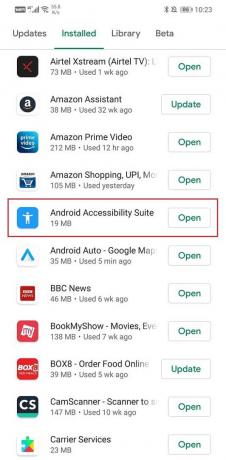
5. إذا كانت الإجابة بنعم ، فانقر فوق زر التحديث.
6. بمجرد تحديث التطبيق ، حاول استخدامه مرة أخرى وتحقق مما إذا كان يعمل بشكل صحيح أم لا.
اقرأ أيضا:إصلاح موسيقى Google Play تستمر في التعطل
الطريقة الثالثة: الحد من العمليات في الخلفية
قد يكون السبب الآخر وراء تعطل التطبيق المستمر هو عدم توفر الذاكرة التي تستهلكها العمليات في الخلفية. يمكنك محاولة تقييد عمليات الخلفية عن طريق خيارات المطور. لتمكين خيارات المطور ، تحتاج إلى الانتقال إلى قسم حول الهاتف والنقر 6-7 مرات على رقم البنية. بمجرد القيام بذلك ، اتبع الخطوات الواردة أدناه للحد من عمليات الخلفية.
1. افتح إعدادات على هاتفك.

2. الآن ، اضغط على ملف نظام التبويب.

3. هنا ، انقر فوق مطور والخيارات.

4. الآن ، قم بالتمرير لأسفل إلى ملف قسم التطبيقات وحدد خيار حد عملية الخلفية.
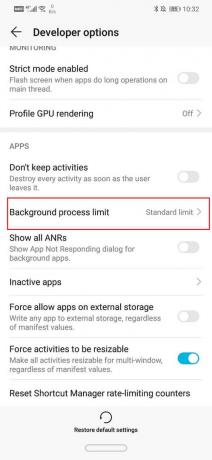
5. اضغط على "خيار عمليتين على الأكثر".
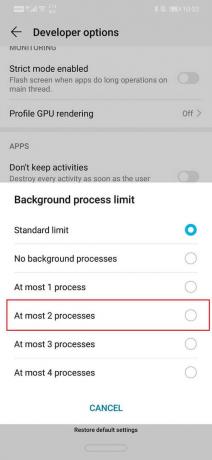
قد يتسبب هذا في إبطاء بعض التطبيقات. ولكن إذا بدأ الهاتف في التأخر عن الحد المسموح به ، فقد ترغب في العودة إلى الحد القياسي عندما لا تستخدم Android Auto.
3. قضايا الاتصال
يجب توصيل هاتفك المحمول بشاشة سيارتك من أجل تشغيل Android Auto. يمكن أن يكون هذا الاتصال عن طريق كبل USB أو Bluetooth إذا كانت سيارتك مزودة باتصال لاسلكي. للتحقق من الاتصال المناسب ، تحتاج إلى التأكد من أن الكبل غير تالف. بمرور الوقت ، يتعرض كابل الشحن أو كابل USB للكثير من البلى ، جسديًا وكهربائيًا. من الممكن أن يكون الكبل تالفًا بطريقة ما ولا يقوم بنقل طاقة كافية. أسهل طريقة للتحقق من ذلك هي باستخدام كبل بديل.
ومع ذلك ، إذا كان وضع الاتصال المفضل لديك هو Bluetooth ، فأنت بحاجة إلى نسيان الجهاز ثم إعادة الاتصال. قد يكون Android Auto معطلاً بسبب أ جهاز Bluetooth تالف أو جهاز تم اختراقه. أفضل ما يمكنك فعله في هذه الحالة هو إقران الجهاز مرة أخرى. اتبع الخطوات الواردة أدناه لمعرفة كيفية القيام بذلك:
1. افتح إعدادات على جهازك.

2. الآن ، اضغط على ملف اتصال الجهاز اختيار.
3. هنا ، انقر فوق بلوتوث التبويب.

4. من قائمة الأجهزة المقترنة ، ابحث عن ملف تعريف Bluetooth لسيارتك وانقر على أيقونة الإعدادات بجوار اسمه.
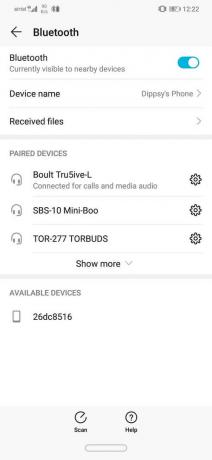
5. الآن ، انقر فوق الزر Unpair.
6. بمجرد إزالة الجهاز ، أعده إلى وضع الاقتران.
7. الآن ، افتح إعدادات Bluetooth على هاتفك وأعد الاقتران بالجهاز.
اقرأ أيضا:إصلاح مشاكل اتصال Android Wi-Fi
4. مشكلة في أذونات التطبيق
سبب آخر وراء تعطل Android Auto هو أنه لا يمتلك جميع الأذونات للعمل بشكل صحيح. نظرًا لأن التطبيق مسؤول عن التنقل وأيضًا إجراء مكالمات أو نصوص وتلقيها ، يجب منحه أذونات معينة حتى يعمل بشكل صحيح. يحتاج Android Auto إلى الوصول إلى جهات الاتصال والهاتف والموقع والرسائل القصيرة والميكروفون وأيضًا إذن لإرسال الإشعارات. اتبع الخطوات الواردة أدناه للتأكد من أن Android Auto لديه جميع الأذونات المطلوبة.
1. افتح إعدادات على هاتفك.

2. اضغط على تطبيقات التبويب.
3. الآن ، ابحث عن أندرويد أوتو من قائمة التطبيقات المثبتة واضغط عليها.
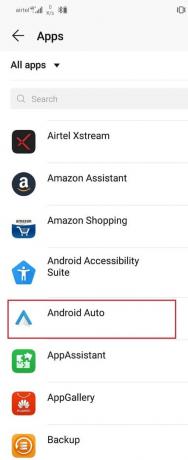
4. هنا ، انقر فوق أذونات اختيار.

5. الآن ، تأكد من تبديل المفتاح لجميع طلبات الوصول إلى الأذونات اللازمة.

بمجرد الانتهاء ، تحقق مما إذا كنت قادرًا على ذلك إصلاح مشكلة تعطل Android Auto.
5. مشكلة مع GPS
تتمثل الوظيفة الأساسية لـ Android Auto في إرشادك أثناء القيادة وتزويدك بالتنقل خطوة بخطوة. يعتبر عدم عمل نظام GPS أثناء القيادة مصدر قلق كبير. من أجل منع حدوث شيء من هذا القبيل ، هناك بعض الأشياء التي يمكنك القيام بها بصرف النظر عن تحديث خرائط Google وخدمات Google Play.
الطريقة الأولى: اضبط الدقة على "عالية"
1. افتح ال إعدادات على هاتفك.
2. اضغط على موقع اختيار.
3. هنا ، حدد خيار الوضع واضغط على ملف تمكن من دقة عالية اختيار.

الطريقة 2: تعطيل مواقع وهمية
1. اذهب إلى إعدادات على هاتفك.

2. اضغط على نظام التبويب.

3. حاليا. اضغط على مطور والخيارات.

4. قم بالتمرير لأسفل إلى ملف قسم التصحيح واضغط على تطبيق تحديد الموقع الوهمي.
5. هنا ، حدد خيار No app.
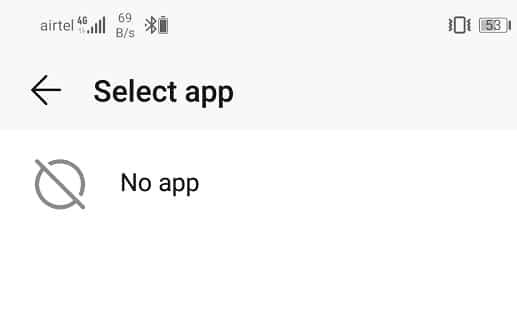
موصى به:3 طرق للعثور على هاتف Android المفقود
بذلك نصل إلى نهاية قائمة المشاكل وحلولها. إذا كنت لا تزال غير قادر على حل مشكلة Android Auto تعطل، إذن ، لسوء الحظ ، ما عليك سوى الانتظار لبعض الوقت حتى يأتي Google بإصلاح الأخطاء. انتظر التحديث التالي الذي سيتضمن بالتأكيد تصحيحًا لهذه المشكلة. لقد أقرت Google بالفعل بالشكاوى ونحن على يقين من أنه سيتم إصدار تحديث جديد قريبًا وسيتم حل المشكلة.



